Если вы столкнулись со страшным кодом ошибки 0x8004de40 Когда вы пытаетесь войти в OneDrive, вы не одиноки. Несколько пользователей сообщили об этой же проблеме, особенно когда они столкнулись с проблемами подключения. Эта ошибка может быть вызвана многими причинами, включая неисправное интернет-соединение, сторонние антивирусные приложения и некоторые настройки вашего интернет-соединения.
Получение кода ошибки 0x8004de40 Microsoft OneDrive раздражает, особенно если вы постоянно загружаете и получаете доступ к важным файлам на своем компьютере. Однако не паникуйте. Мы перечислили несколько исправлений, которые вы можете сделать, чтобы решить эту проблему и быстро получить доступ к облачному хранилищу. Проверять Что такое OneDrive? Руководство по облачному хранилищу Microsoft.

Как исправить код ошибки 0x8004de40 для Microsoft OneDrive
По данным Microsoft, ошибка «Произошла проблема с подключением к OneDrive с кодом 0x8004de40» исходит от приложения, которое испытывает трудности с подключением к облаку. Вот несколько исправлений, которые могут решить проблему с подключением.
При попытке войти в Microsoft OneDrive появляется следующее сообщение об ошибке:
- OneDrive не может войти. Код ошибки 0x8004de40.
- Вход был прерван или завершился неудачей. Пожалуйста, попробуйте войти снова. (Код ошибки: 0x8004de40).
Код ошибки 0x8004de40 указывает на то, что OneDrive не может подключиться к облаку.
1. Проверьте подключение к Интернету.
Если приложение Microsoft OneDrive не может подключиться к облаку, наиболее распространенной причиной является неисправное подключение к Интернету. Чтобы решить эту проблему, первое, что вам нужно сделать, это убедиться, что ваше интернет-соединение работает без сбоев. Вот как:
- Если вы используете локальную сеть или проводное соединение, убедитесь, что кабели подключены правильно. Если вы используете Wi-Fi, проверьте, правильно ли работает маршрутизатор. Вы даже можете перезагрузить маршрутизатор, чтобы убедиться, что с соединением все в порядке.
- Затем запустите веб-браузер и откройте два разных веб-сайта. Если ваш браузер может загружать страницы, значит, ваш интернет работает нормально, и проблема не в вашем интернете.
Если вы обнаружите, что с подключением к Интернету что-то не так, продолжите работу с этим руководством, выполнив шаги 0 и 8004, чтобы устранить проблему. Если ваш Интернет работает нормально и вы можете использовать его для всех приложений на своем ПК, кроме OneDrive, попробуйте выполнить шаги с четвертого по седьмой, чтобы исправить ошибку OneDrive 40xXNUMXdeXNUMX.
2. Изменить свойства Интернета для Windows
Как уже упоминалось, ваше интернет-соединение может ограничивать доступ приложения к облаку. Ваш компьютер с Windows использует протокол безопасности Transport Layer Security (TLS) 1.0 и выше, который шифрует данные, отправляемые через Интернет. Если этот протокол отключен, ваш клиент OneDrive не будет работать должным образом. Изменение этого параметра может помочь исправить OneDrive 0x8004de40. Вот как:
- Откройте диалоговое окно «Выполнить», нажав Win + R. В окне «Выполнить» введите inetcpl.cpl И нажмите Ok. Откроется окно свойств Интернета.
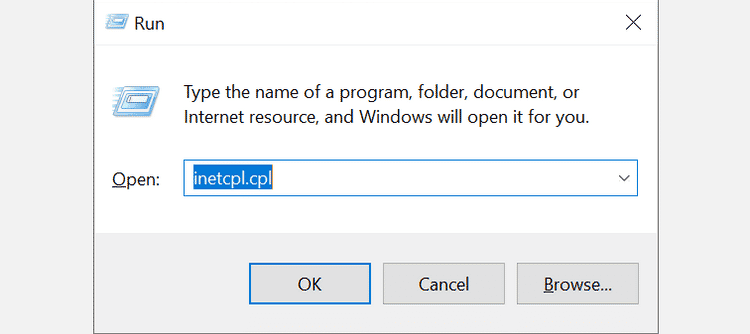
- В окне свойств Интернета выберите вкладку «Дополнительно».
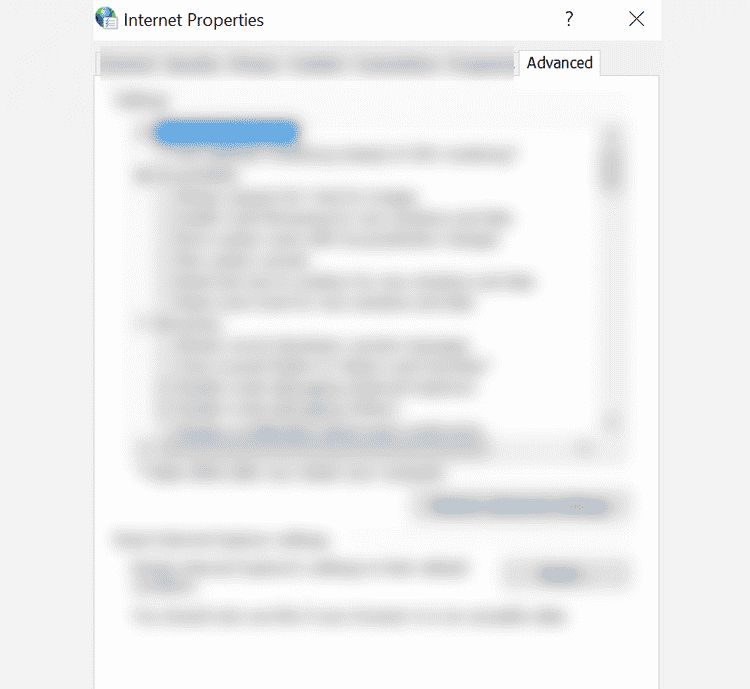
- В разделе «Настройки» прокрутите вниз и установите флажки для следующих параметров: «Использовать TLS 1.0», «Использовать TLS 1.1» и «Использовать TLS 1.2». Затем нажмите «Применить» и «ОК», чтобы сохранить изменения.
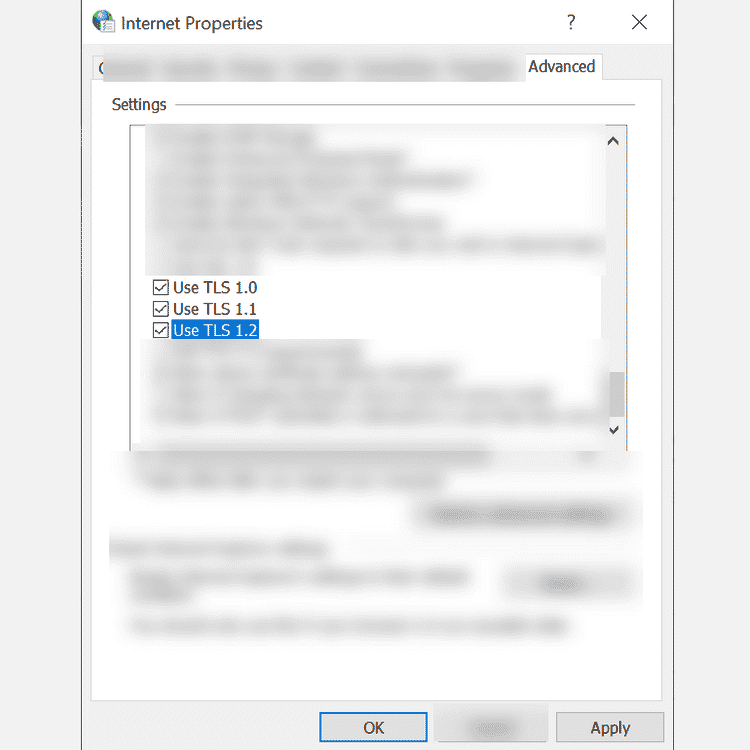
- Перезагрузите компьютер и посмотрите, сохраняется ли проблема.
3. Отключить настройки прокси
Прокси-сервер иногда может препятствовать подключению Microsoft OneDrive к облаку. Если вы не уверены, использует ли ваш компьютер с Windows прокси-сервер или нет, выполните следующие действия, чтобы проверить и отключить этот параметр:
- Нажмите наWin + R Чтобы открыть диалоговое окно «Выполнить». В окне «Выполнить» введите inetcpl.cpl и нажмите OK, чтобы открыть свойства Интернета.
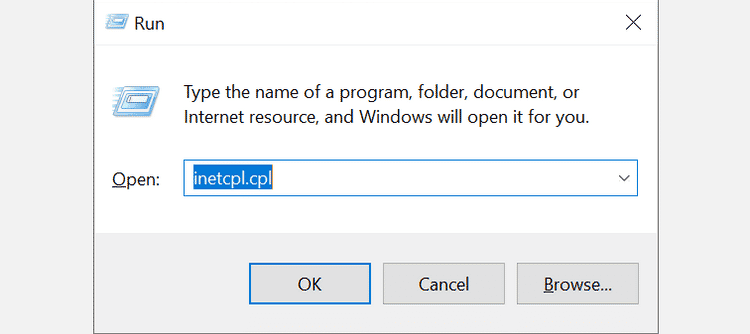
- В этом окне нажмите на вкладку اتصالات.
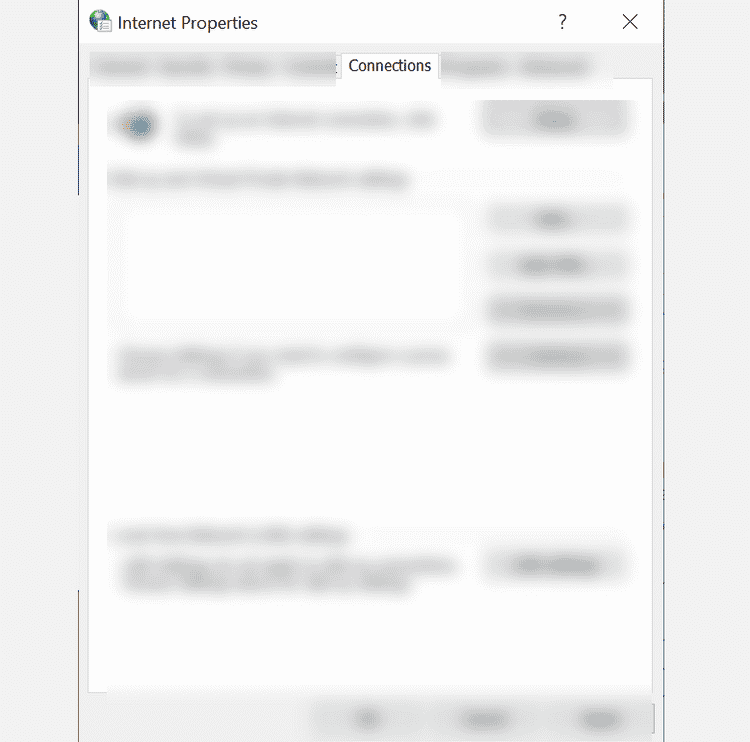
- затем выберите Настройки LAN.
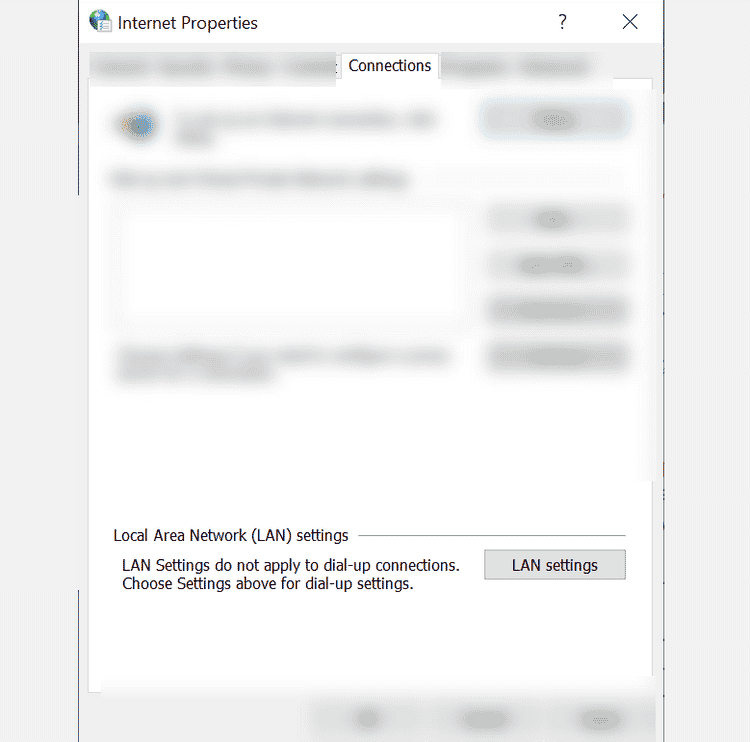
- В настройках вашей локальной сети убедитесь, что параметр «Автоматически определять настройки» включен, и отключите параметр «Использовать прокси-сервер для локальной сети», который находится внизу. После этого нажмите OK, чтобы сохранить изменения.
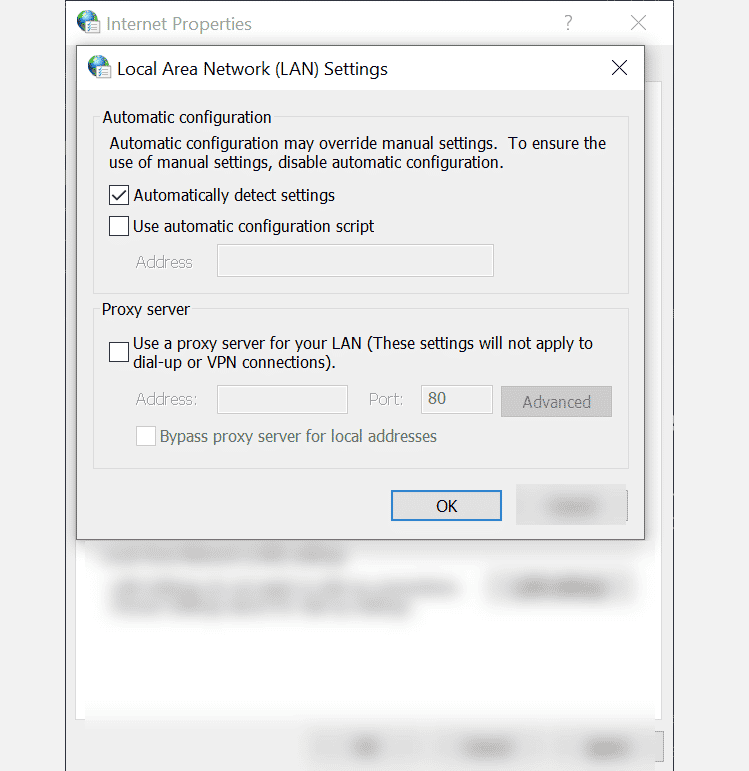
- Перезагрузите компьютер и посмотрите, исправит ли он ошибку OneDrive.
4. Удалите стороннее антивирусное приложение (если применимо).
Во многих случаях стороннее антивирусное приложение вызывает различные ошибки и некоторый конфликт с некоторыми вашими приложениями, включая Microsoft OneDrive. Некоторые действия, такие как подключение OneDrive к облаку, помечаются как угрозы, что приводит к сбою. Если у вас есть антивирусное приложение, его удаление может исправить ошибку OneDrive 0x8004de40.
- Нажмите наWin + R Чтобы открыть диалоговое окно «Выполнить». В окне «Выполнить» введите appwiz.cpl И нажмите Ok Откройте Программы и компоненты.

- В этом окне прокрутите вниз и найдите стороннее антивирусное приложение, которое вы используете. Далее щелкните по нему правой кнопкой мыши и нажмите удалить вариант.
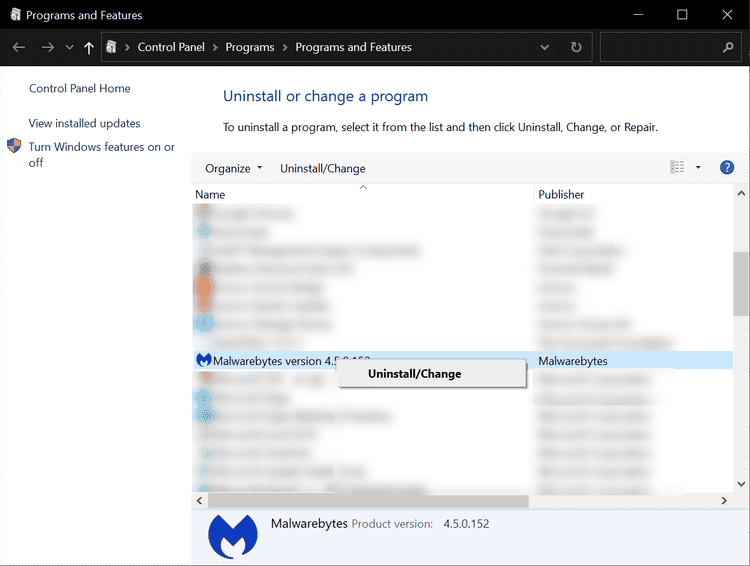
- Затем следуйте инструкциям на экране, чтобы удалить приложение.
- После завершения процесса удаления перезагрузите компьютер.
- После того, как ваше устройство Windows полностью перезагрузится, откройте OneDrive и проверьте, появляется ли ошибка по-прежнему.
Если проблема устранена после удаления антивирусного приложения, вы можете вместо этого начать использовать встроенное антивирусное приложение Microsoft, чтобы обеспечить защиту вашего ПК от любых потенциальных угроз. Проверять Лучшие простые способы повышения безопасности в Microsoft Defender и Windows 10.
5. Сброс сокета Windows (Winsock)
Еще одним эффективным решением для устранения неполадок Microsoft OneDrive 0x8004de40 является сброс Windows Socket (Winsock). Winsock обрабатывает запросы ввода и вывода интернет-приложений в вашей Windows. Это основная причина, по которой приложения на вашем компьютере могут получить доступ в Интернет. Сброс настроек может помочь решить проблему.
- Нажмите на Win + S Чтобы открыть поиск Windows и введите CMD в поле поиска. Затем щелкните правой кнопкой мыши результат поиска командной строки и нажмите Запустить от имени администратора.
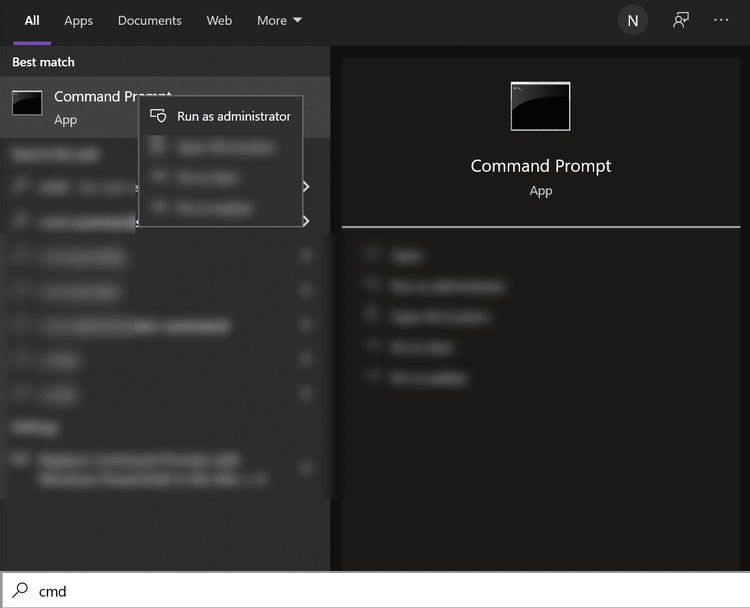
- В командной строке введите следующую команду и нажмите Enter.
netsh winsock reset catalog
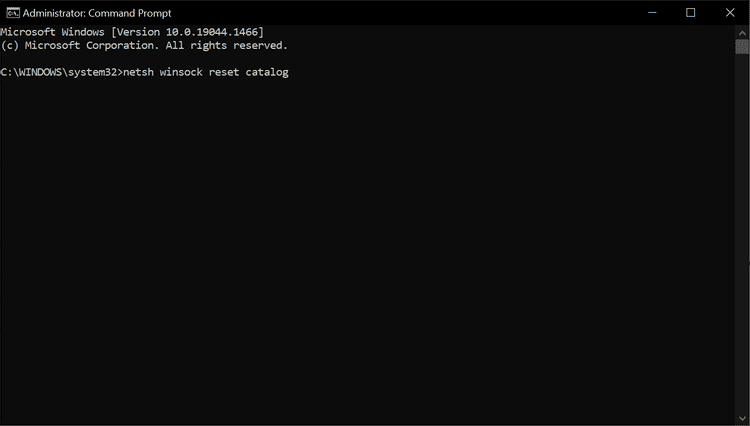
- После успешного выполнения команды закройте окно и перезагрузите компьютер.
- После перезагрузки компьютера проверьте, решена ли проблема.
6. Сбросить OneDrive
Если приложение на вашем ПК с Windows ведет себя неправильно или начинает работать ненормально, одним из самых быстрых решений является его сброс. Сброс приложения возвращает его в состояние по умолчанию и может устранить любую ошибку. Вот как сбросить OneDrive:
- Нажмите на Win + R Чтобы открыть диалоговое окно «Выполнить».
- Скопируйте и вставьте следующую команду в текстовое поле и нажмите OK или нажмите Enter с клавиатуры. Эта команда сбрасывает ваше приложение Microsoft OneDrive.
%localappdata%\\Microsoft\\OneDrive\\onedrive.exe /reset
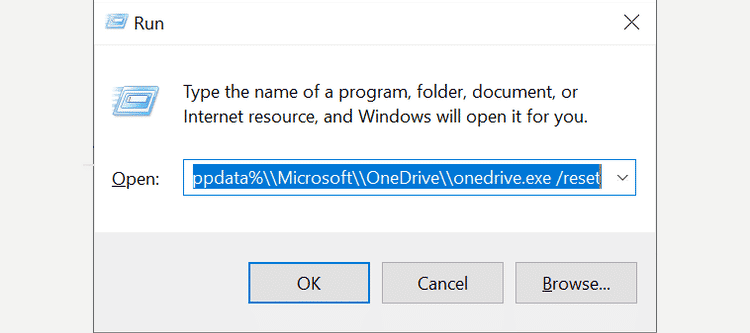
- После сброса приложения перезагрузите компьютер.
Как только ваш компьютер перезагрузится, снова откройте «Выполнить», скопируйте и вставьте эту команду в текстовое поле и нажмите «ОК» или клавишу Enter. Это немедленно запустит OneDrive, и приложение должно работать без ошибок.
%localappdata%\\Microsoft\\OneDrive\\onedrive.exe
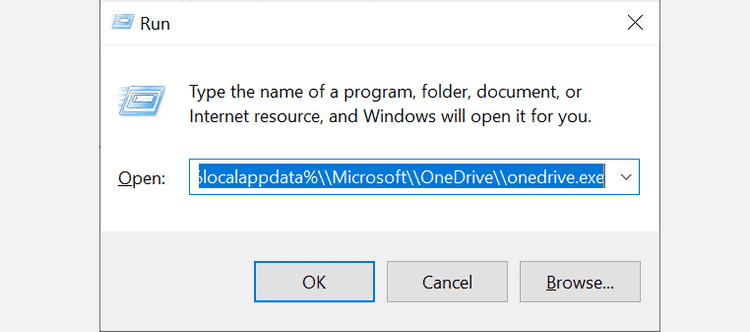
Microsoft OneDrive, стабильный и подключенный
Если вы используете OneDrive для резервного копирования всех ваших системных файлов, столкновение с ошибкой может быть пугающим. С помощью описанных выше шагов по устранению неполадок вы можете легко исправить код ошибки Microsoft OneDrive 0x8004de40. Но хотя для многих проблем с OneDrive есть исправления, всегда лучше хранить другие резервные копии ваших файлов, а не только OneDrive. Теперь вы можете просмотреть Как правильно отключить Microsoft OneDrive в Windows.







